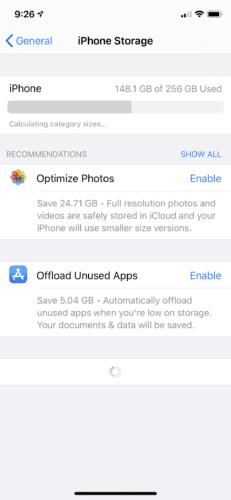Ако някога сте се оплаквали от това колко претоварен е телефонът ви с приложения на някой от приятелите си, има вероятност и те да изпитват (или са) същото. Този проблем не е необичаен за потребителите на смартфони.
Причините за това явление могат да бъдат различни. Може да сте изтеглили всяка безплатна игра от Apple App Store, търсейки нещо интересно за игра. Или може да сте решили да изпробвате всички препоръчани приложения от магазина, само за да разберете, че почти не използвате някое от тях.
Без значение каква е причината, не отнема много време, преди да разберете, че остава малко място за съхранение и началният ви екран е претъпкан с много безполезни приложения. За щастие груповото премахване на приложения от вашето iOS устройство е доста лесно. Освен това не е необходимо да инсталирате никаква услуга на трета страна, за да го направите.
"Нормалния" начин
Преди да влезете, не се притеснявайте, че ще загубите пари, когато премахнете приложение, което не е безплатно. Можете безопасно да деинсталирате и инсталирате отново платени приложения, тъй като данните за плащане са прикрепени към вашия Apple ID. Имайте предвид обаче, че покупките в приложението (плащания, направени в приложението за допълнителни функции) може или не може да изчезнат.
За iOS 12 и по-стари
В случай, че не сте знаели, можете да изтриете няколко приложения от комфорта на началния екран на вашия iPhone.
Първо докоснете и задръжте една от иконите на приложението, които искате да изтриете – внимавайте да не натискате твърде силно, за да избегнете задействането на други жестове.
След една или две секунди приложенията трябва да започнат да се поклащат и икона „X“ трябва да се появи в горния ляв ъгъл на всяко приложение на началния екран.
Докоснете X на която и да е от иконите, за да изтриете приложението. Направете това за всяко приложение, което искате да премахнете.
След като приключите с изтриването на приложения, натиснете бутона Начало, за да се върнете към нормалния си изглед.
За iOS 13
Изтриването на няколко приложения наведнъж за потребители на iOS 13 е малко по-различен процес. Задържането на иконата на приложението вместо това ще задейства показване на списъчно меню. Изберете Изтриване на приложение, за да изтриете това конкретно приложение. В противен случай изборът на Редактиране на началния екран ще ви позволи да изтриете няколко приложения наведнъж.
След като изберете Редактиране на началния екран, както преди, ще забележите, че всяко приложение в началния ви екран ще има иконата „X“ до него.
Докоснете иконата на всяко приложение, от което искате да се отървете.
След като сте готови, докоснете Готово в горния десен ъгъл на екрана.
Използвайте приложението Настройки
Този път ще използваме приложението Настройки . Преминаването през Настройки ви позволява да видите размера на всяко отделно приложение. Можете също да видите друга полезна информация, включително последния път, когато сте използвали всяко от приложенията и какъв тип приложение заема по-голямата част от паметта ви.
С това казано, използването на Настройки за премахване на приложения по никакъв начин не е по-сложно от предишния метод.
Отидете на Настройки —> Общи —> iPhone/iPad Storage .
На екрана, който се показва, трябва да се покаже списък с вашите приложения, както и размерът на всяко приложение, употребата и друга информация.
Изберете всяко приложение, което искате да премахнете, и докоснете Изтриване на приложение .
За съжаление, отсега можете да изтривате приложения само едно по едно чрез Настройки. Все пак има начин да можете автоматично да „изтривате“ приложения с помощта на функцията „разтоварване“.
Функция за разтоварване
Поставяме апострофи около „изтриване“, за да подчертаем, че разтоварването на приложение не означава непременно премахването му. Вместо това разтоварването запазва важни документи и данни, генерирани от приложението, но изхвърля останалите. Това е различно от изтриването на приложение, при което премахвате всички данни на приложението. Когато преинсталирате разтоварено приложение, запазените данни се връщат обратно, за разлика от действителното изтриване.
За да активирате функцията за разтоварване, просто докоснете Разрешаване на разтоварване на неизползвани приложения от същия прозорец за съхранение на iPhone/iPad като преди.
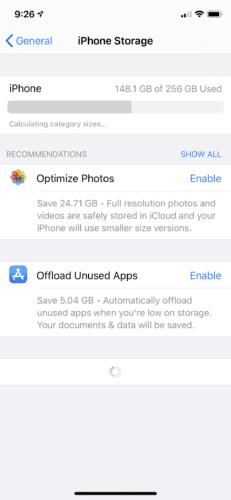
От гледна точка на съхранението, разрешаването на разтоварване е задължително, тъй като приложенията, които не сте използвали от дълго време, се премахват автоматично. Освен това можете да кажете, че разтоварването на приложение е на практика като изтриването му. Данните, които се съхраняват, често са само в килобайти, дори ако са за големи файлове като игри.
Някои приложения обаче, като музикални плейъри и фоторедактори, могат да съхраняват големи файлове, когато бъдат разтоварени. В този случай изтриването им е по-ефективно.
Заключение
В миналото Apple предоставяше по-естествен начин за групово премахване на приложения едновременно с помощта на iTunes. По някаква причина обаче тази функция вече не беше налична, след като софтуерът на iOS беше надстроен до 12.7.
Има и няколко приложения на трети страни, които може да предпочетете да използвате, като iMazing и iCareFone Cleaner . Въпреки че трябва да плащате за тези приложения, и двете изглеждат приличен заместител на традиционния метод на iTunes.